Lahko je precej moteče, če se ikone na namizju Windows 10 ne prikazujejo pravilno. Vendar ta članek pojasnjuje, kako hitro in enostavno odpraviti težavo.
Morate dokončati nekaj nujnih nalog, vendar ikone niso prikazane na namizju. Zavedamo se, da se situacija morda zdi zelo frustrirajoča.
Zato se ta članek osredotoča na pomoč pri odpravljanju ikon na namizju, ki ne kažejo težav. Preden preskočite na rešitve, je vedno dobro pogledati vzroke težave.
Če veste, zakaj se ikone ne prikazujejo na domačem namizju Windows 10/11, se znebite težave lažje. Zato najprej poglejmo, kaj je morda šlo narobe.
Zakaj se ikone ne prikazujejo na namizju
Naslednji so lahko razlogi, da se ikone na namizju Windows 11/Windows 10 ne prikazujejo pravilno.
- Ikone na namizju niso omogočene
- Težave z nastavitvami ikon na namizju
- Poškodovane datoteke Windows
- Težave s predpomnilniško datoteko
- Naključne napake
Zgoraj je bilo nekaj glavnih krivcev za težavo brez ikon na namizju. Ko poznamo možne vzroke težave, pojdimo k odpravljanju težav.
Kako odpraviti težavo z ikonami, ki se ne prikazujejo na namizju
Spodaj je opisano, kako lahko odpravite težave z ikonami na namizju Windows 11/Windows 10.
1. popravek: Aktivirajte funkcijo prikaza ikone namizja
Ikone se morda ne prikazujejo na namizju, ker nimate aktivirane funkcije za prikaz ikon namizja. Zato lahko aktivirate isto, da rešite težavo. Sledijo navodila po korakih za to.
- Z desno miškino tipko kliknite namizje in izberite pogled iz menija na zaslonu.
- Izberite možnost za prikaz ikon na namizju.
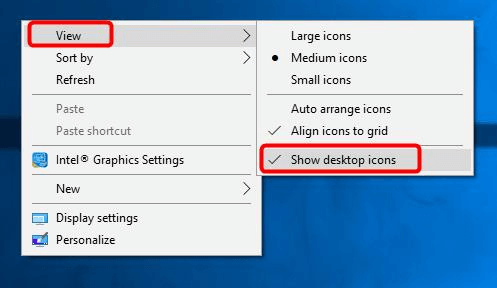
- Preverite, ali ste z zgornjimi koraki odpravili težavo ali pa se ikone na namizju Windows 10 še vedno ne prikazujejo.
Preberite tudi: Kako popraviti možnost Zaženi kot skrbnik, ki se ne prikaže v sistemu Windows
2. popravek: preverite nastavitve ikon na namizju
Če nimate ustreznih nastavitev ikon na namizju, lahko pride tudi do tega, da domače namizje Windows 10 ne kaže težav. Zato je spodaj opisano, kako preverite in popravite te nastavitve.
- Z desno tipko miške kliknite namizje in izberite možnost za Prilagodite to.
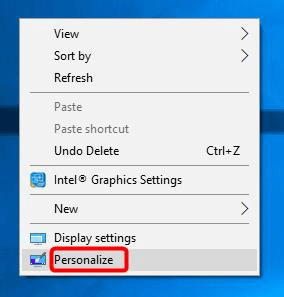
- Izberite Teme v levem podoknu in pojdite na Nastavitve ikon na namizju.
- Izberite ikone na namizju ki ga želite dodati in kliknite na v redu gumb.
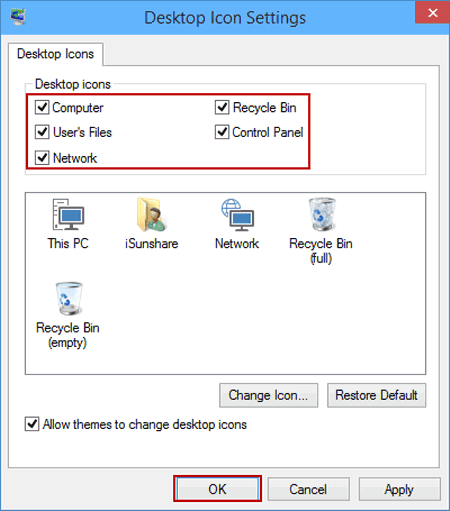
- Pojdite na namizje in preverite, ali imate zahtevane ikone ali ne.
Popravek 3: Znova zgradite predpomnilnik ikon
Težave z datotekami predpomnilnika so lahko razlog, da ikone sistema Windows niso prikazane. Zato lahko vnovična izdelava predpomnilnika odpravi težavo. Za to lahko storite korake, ki so v skupni rabi spodaj.
- Iskanje Ukazni poziv in izberite Zaženi kot skrbnik možnost za zagon.

- Kopirajte naslednje ukaze in jih prilepite enega za drugim v okno ukaznega poziva. Po vsakem ukazu pritisnite Enter.
taskkill /F /IM explorer.execd /d %userprofile%\AppData\Localattrib –h IconCache.dbdel IconCache.dbzaženite explorer.exe - Če se ikone še vedno ne prikazujejo na namizju, skočite na naslednjo rešitev.
Popravek 4: poskusite obnoviti sistem
Obnovitev sistema vrne vaš računalnik v stanje, preden ste začeli doživljati, da se ikone sistema Windows 11/10 na namizju ne prikažejo. Zato lahko sledite tem korakom, da obnovite namizje v prejšnje stanje.
- Išči Okrevanje in ga odprite.
- Izberite možnost za Odprite obnovitev sistema.
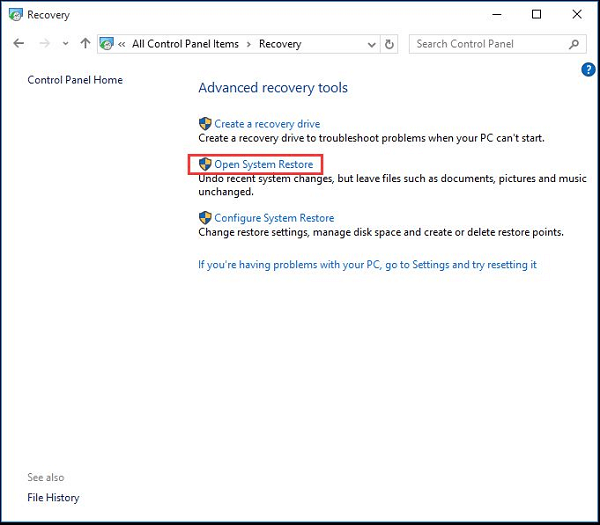
- Izberite drugo obnovitveno točko in izberite Naslednji.
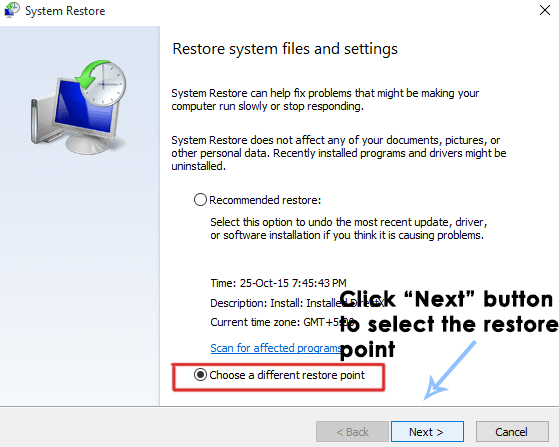
- Izberite točko, ki jo želite obnoviti in kliknite na Naslednji nadaljevati.
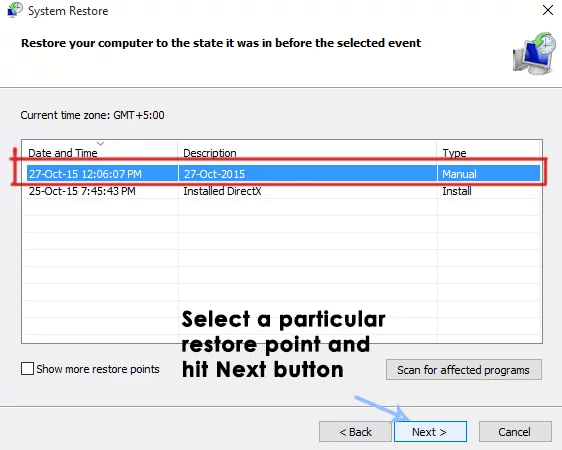
- Izberite Končaj za dokončanje postopka.
Upajmo, da so ikone spet na namizju. Če se ikone na namizju še vedno ne prikazujejo, lahko nadaljujete z odpravljanjem težav.
Preberite tudi: [Rešeno] Pogon USB se ne prikaže v sistemu Windows 10
Popravek 5: Preverite datoteke OS
Poškodovane sistemske datoteke lahko povzročijo, da ikone na namizju Windows 10 ne kažejo težav. Zato je spodaj opisano, kako preveriti datoteke operacijskega sistema in jih popraviti.
- Pojdi do Ukazni poziv kot skrbnik. Lahko sledite korakom v popravku št. 3, da ga odprete.
- Vnesite ukaz sfc/ scannow in pritisnite tipko Enter.

- Po končanem postopku popravila znova zaženite računalnik.
Popravek 6: Izvedite ponastavitev računalnika
Računalnik lahko ponastavite, da odpravite naključne napake, ki lahko povzročajo, da se ikone sistema Windows ne prikazujejo na namizju. Spodaj so navodila po korakih za to.
- Zaženite nastavitve računalnika z ukazom na tipkovnici Windows+I.
- Pojdi do Posodobitev in varnost in izberite Okrevanje od danih možnosti.
- Izberite Začeti iz segmenta Reset This PC.
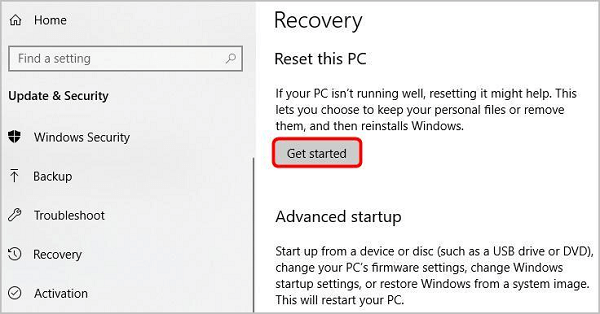
- Zdaj sledite navodilom na zaslonu, da dokončate postopek ponastavitve računalnika.
Zgornji koraki so vam zagotovo pomagali odpraviti težavo, da se ikone sistema Windows ne prikazujejo. Zdaj lahko preverite naslednji razdelek za vsa vprašanja, ki jih morda imate v zvezi z odpravljanjem ikon, ki se ne prikazujejo na namizju.
Pogosto zastavljena vprašanja
Spodaj so odgovori na skoraj vsa vprašanja o tem, da se ikone ne prikažejo na namizju.
Q1. Zakaj ne morem klikniti ikon na namizju?
Ikone na namizju, ki jih ni mogoče klikniti, so lahko posledica pokvarjenih bližnjic ali težavne povezave datotek. Za rešitev te težave lahko preverite in popravite povezavo datoteke .Ink.
Q2. Kako prikažem ikone na namizju?
Spodaj so opisani koraki za prikaz ikon na namizju.
- Z desno miškino tipko kliknite namizje in izberite Prilagodite možnost.
- Izberite Teme iz levega podokna.
- Pomaknite se navzdol do in kliknite na Nastavitve ikon na namizju.
- Označite ikone, ki jih želite prikazati na namizju, in jih kliknite V REDU.
Q3. Kako popravim, da se ikone ne prikazujejo na namizju?
Ta članek deli veliko popravkov za ikone sistema Windows, ki se ne prikažejo na namizju. Lahko jih uporabite, da odpravite težavo.
Preberite tudi: Kako popraviti, da opravilna vrstica Windows 10 ne deluje
Ikone, ki se ne prikazujejo na namizju, popravljeno
Zgoraj smo razpravljali o tem, kako odpraviti težave z ikonami na namizju Windows 10. Sledite popravkom v tem članku, da se ikone vrnejo na namizje.
In če menite, da obstajajo drugi boljši popravki za domače namizje Windows 10, ki ne kaže težav, lahko to omenite v razdelku za komentarje. Svoje dvome/vprašanja lahko delite tudi v razdelku za komentarje.